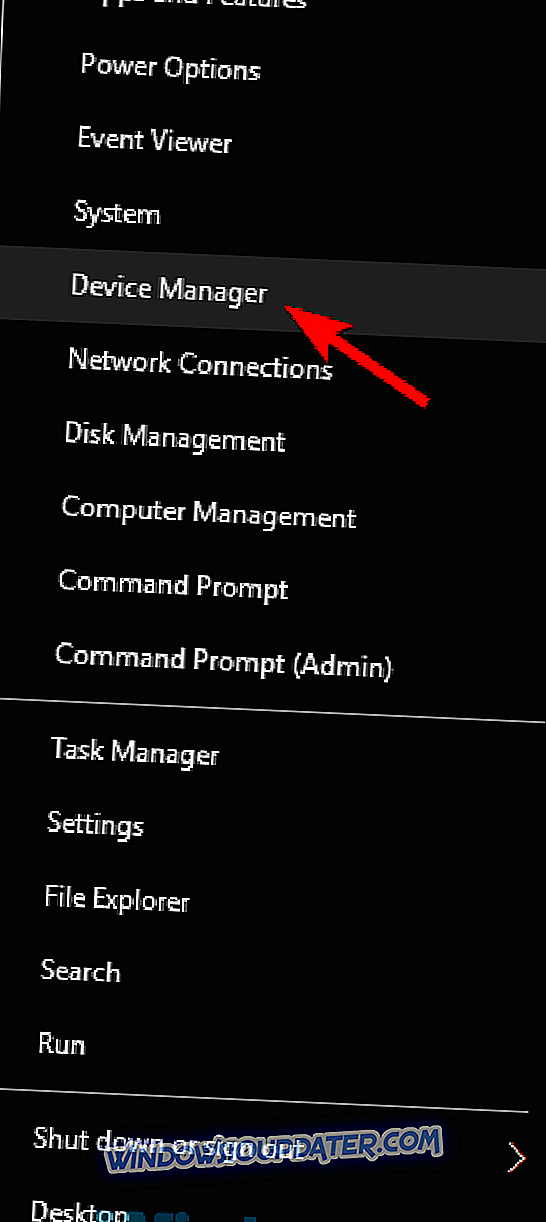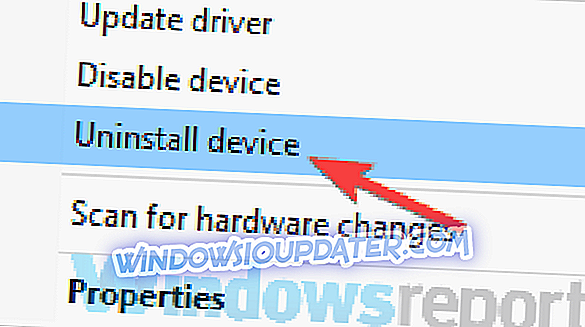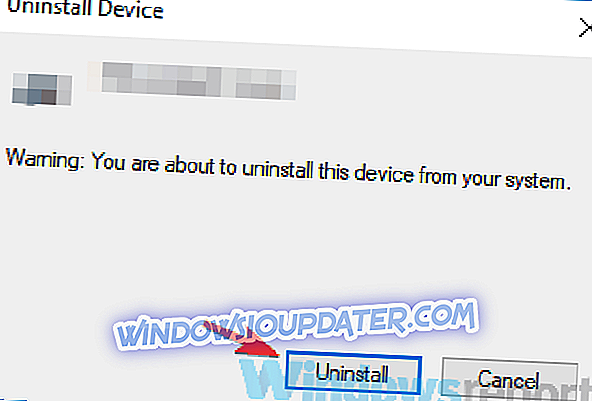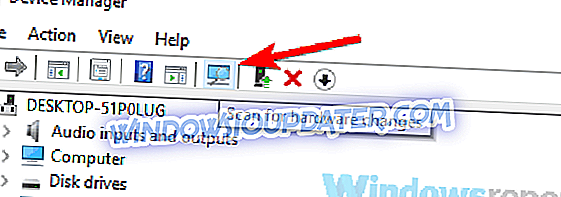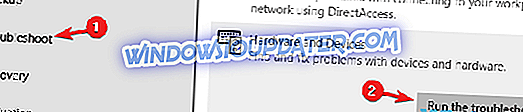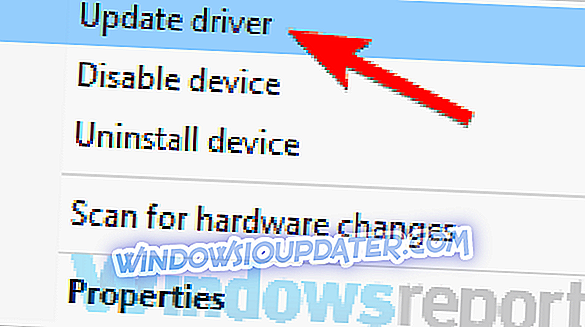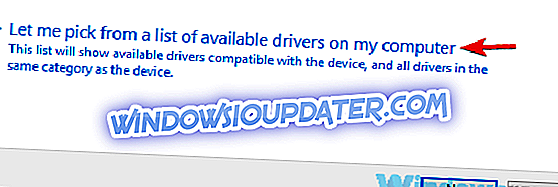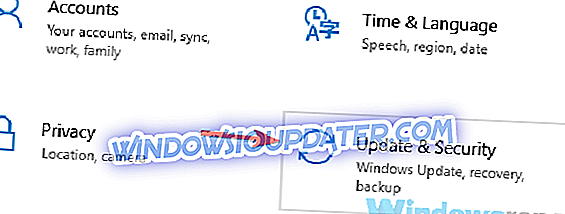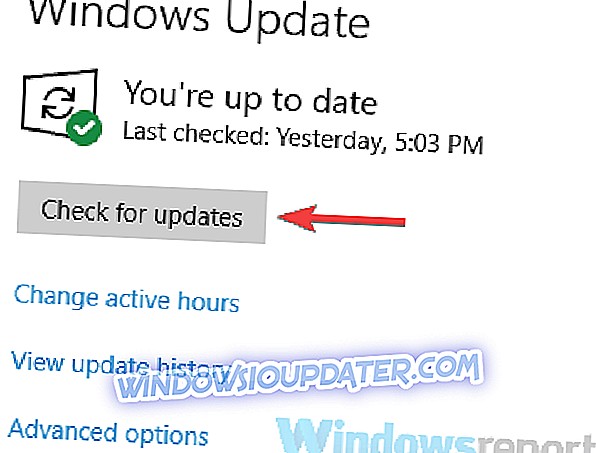ผู้ใช้บางคนกำลังใช้ตัวควบคุม Xbox One ของพวกเขาบนพีซีของพวกเขา แต่บางครั้งพวกเขาอาจพบ อุปกรณ์ USB ที่ไม่รู้จัก ข้อความ นี่อาจเป็นปัญหาที่น่ารำคาญและในบทความของวันนี้เราจะแสดงวิธีแก้ไขให้คุณ
บางครั้งปัญหาเกี่ยวกับอุปกรณ์ USB อาจเกิดขึ้นได้และผู้ใช้หลายคนรายงานว่าตัวควบคุม Xbox One ไม่รู้จัก นี่อาจเป็นปัญหา แต่มีปัญหาอื่นที่คล้ายคลึงกันที่อาจเกิดขึ้นได้ เมื่อพูดถึงปัญหาที่คล้ายกันต่อไปนี้เป็นปัญหาที่พบบ่อยที่สุดที่ผู้ใช้รายงาน:
- ตัวควบคุม Xbox One ไม่ทำงานบนพีซี, อุปกรณ์ USB ไม่แสดงขึ้นบนพีซี, ไม่พบอุปกรณ์ USB, ยกเลิกการเชื่อมต่อกับพีซี - ปัญหานี้มักจะเกิดขึ้นเนื่องจากไดรเวอร์ของคุณและเพื่อแก้ไขปัญหาให้ติดตั้งไดรเวอร์คอนโทรลเลอร์ Xbox One ของคุณอีกครั้ง ถ้านั่นช่วย
- ตัวควบคุม Xbox ไม่รู้จัก Windows 10 - หากปัญหานี้เกิดขึ้นกับพีซีของคุณโปรดตรวจสอบสายเคเบิลของคุณ บางครั้งสายเคเบิลอาจเข้ากันไม่ได้กับคอนโทรลเลอร์ของคุณดังนั้นคุณจะต้องเปลี่ยนใหม่
- อุปกรณ์ USB คอนโทรลเลอร์ Xbox One ไม่ได้รับการยอมรับเพียงแค่กะพริบกะพริบ - หากคอนโทรลเลอร์ของคุณไม่ได้รับการจับคู่อย่างเหมาะสมกับพีซีของคุณคุณอาจประสบปัญหานี้ หากต้องการแก้ไขปัญหาให้ลองจับคู่คอนโทรลเลอร์อีกครั้งและตรวจสอบว่าใช้งานได้หรือไม่
- Wired Xbox One คอนโทรลเลอร์ไม่ทำงาน - บางครั้งปัญหานี้อาจเกิดขึ้นได้เนื่องจากพอร์ต USB ของคุณ ในการแก้ไขปัญหาให้เชื่อมต่อคอนโทรลเลอร์เข้ากับพอร์ต USB ที่ด้านหลังของพีซีและตรวจสอบว่าสามารถแก้ไขปัญหาได้หรือไม่
ตัวควบคุม Xbox One ให้ข้อความที่ไม่รู้จักอุปกรณ์ USB วิธีแก้ไขได้อย่างไร
- ติดตั้งไดรเวอร์คอนโทรลเลอร์ Xbox อีกครั้ง
- เรียกใช้เครื่องมือแก้ปัญหาฮาร์ดแวร์และอุปกรณ์
- อัพเดทไดรเวอร์ USB
- ปิดโปรแกรมป้องกันไวรัสของคุณและติดตั้งไดรเวอร์อีกครั้ง
- ลองใช้สาย USB อื่น
- อัพเดตไดร์เวอร์ตัวแจงนับอุปกรณ์ Plug and Play
- อัปเดต Windows และเชื่อมต่อคอนโทรลเลอร์เข้ากับพอร์ตที่ด้านหลัง
- เชื่อมต่อคอนโทรลเลอร์อีกครั้ง
โซลูชันที่ 1 - ติดตั้งไดรเวอร์คอนโทรลเลอร์ Xbox อีกครั้ง
ข้อความสาเหตุที่พบบ่อยสำหรับ อุปกรณ์ USB ที่ไม่ได้รับการยอมรับ อาจเป็นไดรเวอร์ของคุณ หากพีซีของคุณไม่รู้จักตัวควบคุม Xbox One คุณอาจแก้ไขปัญหานี้ได้ง่ายๆโดยการติดตั้งไดรเวอร์อีกครั้ง โดยทำตามขั้นตอนต่อไปนี้:
- เริ่ม ตัวจัดการอุปกรณ์ หากต้องการทำเช่นนั้นอย่างรวดเร็วให้กด Windows Key + X เพื่อเปิดเมนู Win + X และเลือก Device Manager จากรายการ
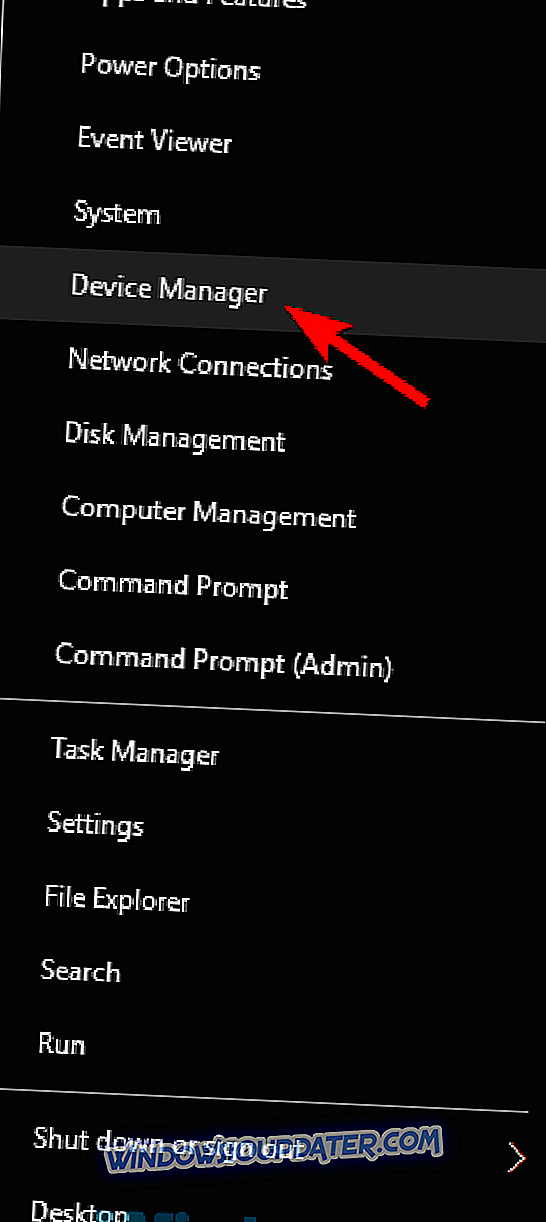
- เมื่อ Device Manager เปิดขึ้นให้ค้นหาตำแหน่งคอนโทรลเลอร์ Xbox One ของคุณคลิกขวาแล้วเลือก ถอนการติดตั้งอุปกรณ์ จากเมนู
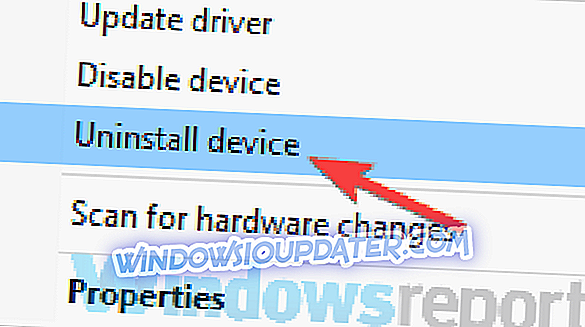
- ตอนนี้คุณควรเห็นกล่องโต้ตอบการยืนยัน คลิกปุ่ม ถอนการติดตั้ง เพื่อลบไดรเวอร์
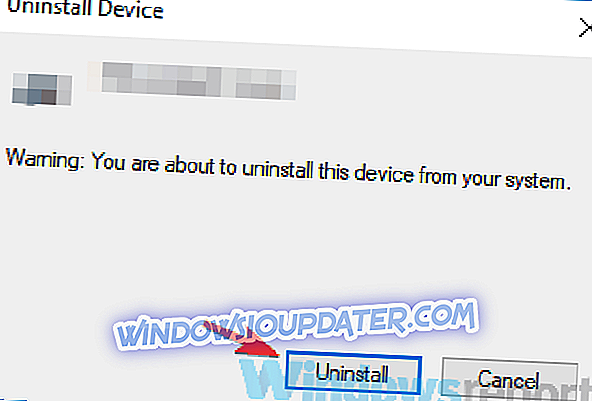
- หลังจากลบไดรเวอร์ให้คลิก สแกนหา ไอคอน การเปลี่ยนแปลงฮาร์ดแวร์
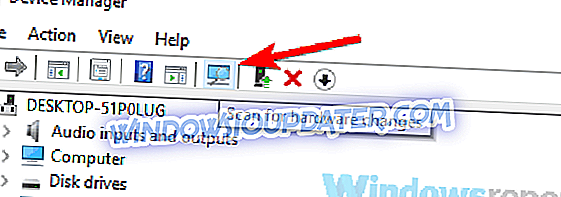
หลังจากผ่านไปครู่หนึ่งไดรเวอร์เริ่มต้นจะถูกติดตั้งและปัญหาควรได้รับการแก้ไข ผู้ใช้บางคนแนะนำให้ติดตั้งไดรเวอร์คอนโทรลเลอร์ Xbox One ด้วยตนเอง หากต้องการดูวิธีการติดตั้งไดรเวอร์ด้วยตนเองดู โซลูชัน 6 สำหรับแนวทางบางประการ
โซลูชันที่ 2 - เรียกใช้เครื่องมือแก้ไขปัญหาฮาร์ดแวร์และอุปกรณ์
หากคุณได้รับ อุปกรณ์ USB ที่ไม่รู้จัก ข้อความขณะใช้ตัวควบคุม Xbox One บนพีซีของคุณปัญหาอาจเกิดจากความผิดพลาดเล็กน้อย ความผิดพลาดเหล่านี้สามารถปรากฏได้หลายสาเหตุและหากคุณพบปัญหานี้คุณอาจแก้ไขได้ด้วยการใช้ตัวแก้ไขปัญหาฮาร์ดแวร์และอุปกรณ์
Windows มีตัวแก้ไขปัญหามากมายที่พร้อมใช้งานและได้รับการออกแบบมาเพื่อแก้ไขปัญหาต่าง ๆ โดยอัตโนมัติ หากต้องการใช้เครื่องมือแก้ปัญหาเพียงทำดังนี้:
- ใช้ Windows Key + I เพื่อเปิด แอปการตั้งค่า
- เมื่อ แอปตั้งค่า เริ่มต้นให้ไปที่ส่วน อัปเดตและความปลอดภัย
- เลือกการ แก้ไขปัญหา จากเมนูด้านซ้าย ในบานหน้าต่างด้านขวาให้เลือก ฮาร์ดแวร์และอุปกรณ์ แล้วคลิก เรียกใช้ตัวแก้ไขปัญหา
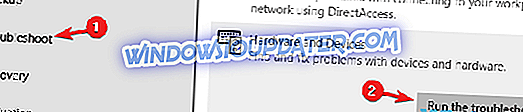
เมื่อกระบวนการแก้ไขปัญหาเสร็จสิ้นให้ตรวจสอบว่าปัญหายังคงมีอยู่หรือไม่
โซลูชันที่ 3 - อัปเดตไดรเวอร์ USB
ตามผู้ใช้ถ้าตัวควบคุม Xbox One กำลังให้ อุปกรณ์ USB ที่ คุณ ไม่รู้จัก ข้อความแสดงว่าปัญหาน่าจะเกิดจากไดรเวอร์คอนโทรลเลอร์ USB ของคุณ เพื่อแก้ไขปัญหานี้ขอแนะนำให้เยี่ยมชมผู้ผลิตแผงวงจรหลักของคุณและดาวน์โหลดไดรเวอร์ USB ล่าสุดสำหรับแผงวงจรหลักของคุณ
กระบวนการนี้ค่อนข้างง่ายหากคุณทราบรุ่นของมาเธอร์บอร์ดและตำแหน่งที่จะค้นหาไดรเวอร์ที่จำเป็น อย่างไรก็ตามหากกระบวนการนี้ค่อนข้างซับซ้อนหรือน่าเบื่อคุณสามารถใช้แอปพลิเคชั่นบุคคลที่สามเช่น TweakBit Driver Updater
ด้วยการใช้เครื่องมือนี้คุณจะสามารถอัปเดตไดรเวอร์ทั้งหมดในพีซีของคุณโดยอัตโนมัติด้วยการคลิกเพียงไม่กี่ครั้ง
- ดาวน์โหลด TweakBit Driver Updater
โซลูชันที่ 4 - ปิดโปรแกรมป้องกันไวรัสของคุณและติดตั้งไดรเวอร์อีกครั้ง

ในบางกรณีที่หายากโปรแกรมป้องกันไวรัสของคุณสามารถรบกวนไดรเวอร์บางตัวและทำให้เกิดปัญหากับอุปกรณ์บางชนิด หากคุณได้รับ อุปกรณ์ USB ที่ไม่รู้จัก ข้อความขณะใช้ตัวควบคุม Xbox One บางทีคุณควรปิดโปรแกรมป้องกันไวรัสและติดตั้งไดรเวอร์อีกครั้ง
ในบางกรณีคุณอาจต้องลบโปรแกรมป้องกันไวรัสเพื่อแก้ไขปัญหานี้ หากการลบโปรแกรมป้องกันไวรัสช่วยแก้ปัญหาคุณควรพิจารณาใช้โซลูชันป้องกันไวรัสอื่น
Bitdefender ให้การปกป้องที่ยอดเยี่ยมและมันจะไม่รบกวนระบบของคุณหรืออุปกรณ์อื่น ๆ แต่อย่างใดดังนั้นเราจึงแนะนำให้คุณลองใช้งาน
- รับ Bitdefender 2019 (ลด 35%)
โซลูชันที่ 5 - ลองใช้สายเคเบิล USB อื่น
หากคุณได้รับ อุปกรณ์ USB ที่ไม่รู้จัก ข้อความขณะพยายามใช้คอนโทรลเลอร์ Xbox One แสดงว่าปัญหาอาจเกิดจากสายเคเบิลของคุณ ตามที่ผู้ใช้ระบุว่ามีสาย USB หลายประเภทและบางสายอาจได้รับการออกแบบสำหรับการชาร์จเท่านั้นในขณะที่บางสายรองรับการชาร์จและการถ่ายโอนข้อมูล
หากตัวควบคุม Xbox One ของคุณทำงานไม่ถูกต้องหรือไม่รู้จักให้ลองเปลี่ยนสาย USB ของคุณแล้วตรวจสอบดูว่าสามารถแก้ไขปัญหาได้หรือไม่
โซลูชันที่ 6 - อัปเดตไดรเวอร์ตัวแจงนับอุปกรณ์ Plug and Play ซอฟต์แวร์
ตามผู้ใช้ถ้าตัวควบคุม Xbox One ของคุณกำลังให้อุปกรณ์ USB ที่คุณไม่รู้จักข้อความปัญหาอาจเกิดจากไดรเวอร์ของตัวระบุอุปกรณ์แบบพลักแอนด์เพลย์ เพื่อแก้ไขปัญหาผู้ใช้จะแนะนำให้ปรับปรุงไดรเวอร์นี้ คุณสามารถทำได้ด้วยตนเองโดยทำตามขั้นตอนเหล่านี้:
- เปิด ตัวจัดการอุปกรณ์
- ค้นหาตัวระบุ อุปกรณ์แบบพลักแอนด์เพลย์ คลิกขวาแล้วเลือก อัปเดต แม่น้ำ จากเมนู
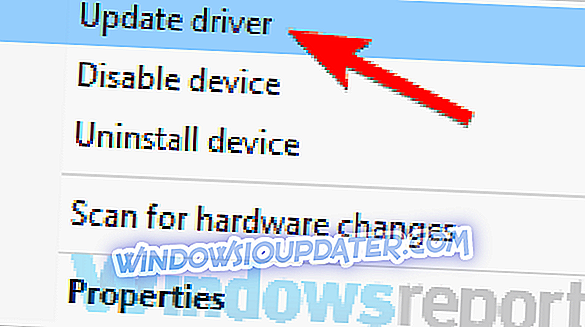
- เลือก เรียกดูคอมพิวเตอร์ของฉันเพื่อหาซอฟต์แวร์ไดรเวอร์

- เลือก ให้ฉันเลือกจากรายการโปรแกรมควบคุมอุปกรณ์บนคอมพิวเตอร์ของฉัน
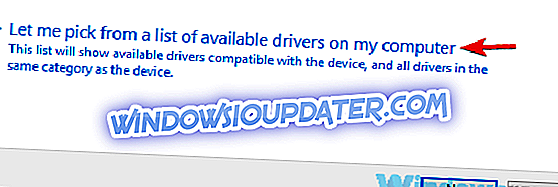
- เลือกตัวระบุ ซอฟต์แวร์แบบพลักแอนด์เพลย์ แล้วคลิก ถัดไป
หลังจากที่คุณอัปเดตไดรเวอร์ให้ตรวจสอบว่าปัญหายังคงมีอยู่หรือไม่
โซลูชันที่ 7 - อัปเดต Windows และเชื่อมต่อคอนโทรลเลอร์กับพอร์ตที่ด้านหลัง
ถ้าตัวควบคุม Xbox One ของคุณไม่รู้จักปัญหาอาจเป็นพอร์ต USB ของคุณ บางครั้งข้อความที่ อุปกรณ์ USB ไม่รู้จัก อาจปรากฏขึ้นหากมีปัญหากับพอร์ต USB หรือหากอุปกรณ์นั้นไม่ทำงานกับพอร์ตนั้น
ในการแก้ไขปัญหาให้เชื่อมต่อคอนโทรลเลอร์เข้ากับพอร์ตที่ด้านหลังของพีซีของคุณและตรวจสอบว่าสามารถแก้ไขปัญหาได้หรือไม่ หากปัญหายังคงมีอยู่คุณควรลองอัปเดตระบบของคุณและตรวจสอบว่ามีประโยชน์หรือไม่ โดยทำตามขั้นตอนต่อไปนี้:
- เปิด แอปการตั้งค่า และตรงไปที่ส่วน อัปเดตและความปลอดภัย
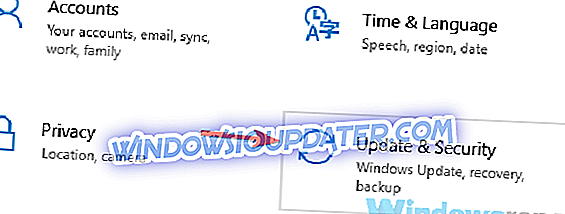
- คลิกปุ่ม ตรวจหาการอัปเดต ในบานหน้าต่างด้านขวา
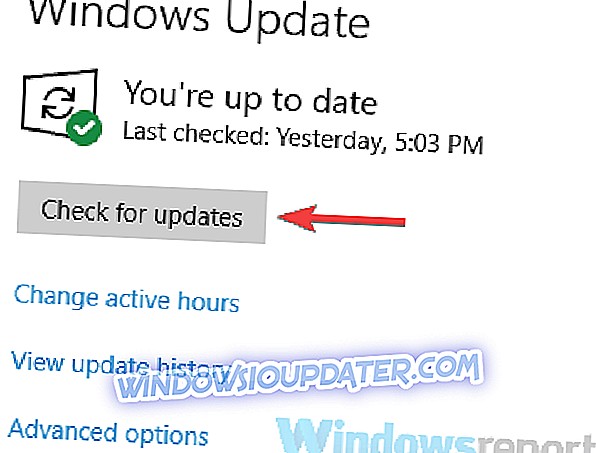
หากมีการอัพเดทใด ๆ พวกเขาจะถูกดาวน์โหลดในพื้นหลัง เมื่อติดตั้งการอัปเดตแล้วคุณจะถูกขอให้รีสตาร์ทพีซีของคุณเพื่อติดตั้ง หลังจากที่ระบบของคุณทันสมัยตรวจสอบว่าปัญหายังคงมีอยู่
โซลูชันที่ 8 - เชื่อมต่อคอนโทรลเลอร์อีกครั้ง
ตามผู้ใช้หากคุณได้รับ อุปกรณ์ USB ที่ไม่ได้รับการยอมรับ ข้อความปัญหาอาจเกิดจากตัวควบคุมไม่ได้จับคู่กับพีซีของคุณอย่างถูกต้อง ในการแก้ไขปัญหานั้นเพียงกดปุ่มจับคู่บนอะแดปเตอร์ของคุณจากนั้นกดปุ่มจับคู่บนตัวควบคุมของคุณ
หลังจากทำเช่นนั้นคอนโทรลเลอร์จะถูกจับคู่กับพีซีของคุณและไดรเวอร์ USB ที่จำเป็นจะถูกติดตั้ง เมื่อจับคู่คอนโทรลเลอร์แล้วให้ตรวจสอบว่ายังมีปัญหาอยู่หรือไม่
ปัญหาเกี่ยวกับคอนโทรลเลอร์ Xbox One สามารถปรากฏขึ้นได้ในบางครั้งและหากคุณได้รับ อุปกรณ์ USB ที่ไม่ได้รับการยอมรับ ข้อความโปรดลองใช้วิธีแก้ไขปัญหาบางอย่างของเรา